huuloc1981
Già Làng
- Tham gia
- 18/8/10
- Bài viết
- 440
- Được Like
- 2,128
Một máy tính có khả năng làm việc độc lập thường không yêu
cầu tất cả các dịch vụ mạng do Windows cung cấp, ví như trình duyệt web
hay các dịch vụ chia sẻ file, chia sẻ máy in in. Tuy nhiên,
những điều này vẫn xảy ra ngay cả khi bạn không để ý tới. Mỗi khi ở
trong tình trạng không được an toàn, sẽ có cảnh báo: máy tính đang bị
xâm hại thông qua các dịch vụ chưa được vá và không thể kiếm soát được
các dịch vụ này. Những dữ liệu quan trọng trên máy tính của bạn (ví như
mật khẩu hoặc số thẻ tín dụng) có thể sẽ bị rò rỉ ra ngoài thông qua
mạng Internet với những backdoor đã được cài đặt trước đó mà bạn không
biết. Vì vậy, tại sao lại không tắt những dịch vụ này đi? Đây là một ý
tưởng tốt, vậy nên: hãy biến hệ điều hành Windows của bạn trở nên an
toàn hơn.
Bước 1: không nên làm việc với tài khoản quản trị (Áp dụng cho Windows 7, Vista, XP, 2003, 2000, NT)

Với Windows 7, làm việc với tài khoản chuẩn đã trở nên thuận tiện
hơn bao giờ hết. Không có lý do gì trong việc không được làm việc với
các quyền đã bị hạn chế đã tạo một bước nhảy lớn trong việc bảo mật máy
tính. Cách Microsoft sử dụng để giữ máy tính bảo mật, cân bằng chức
năng bằng cách tiếp hợp User Account Control (UAC), một trong những
tiện ích Windows 7 cung cấp. Tuy nhiên, UAC được tạo ra không phải là
để thay thế ý tưởng hạn chế tài khoản. Về cơ bản, file hệ thống NTFS có
nhiệm vụ bảo vệ các file và folder từ các truy cập và thay đổi chưa
được phép. Điều này sẽ giúp hệ điều hành và các chương trình đang chạy
có thể tránh được rất nhiều loại virus, Trojans, spyware, malware,
dialer và một số phần mềm chứa mã độc khác có thể làm hại máy tính của
bạn theo nhiều cách. Profile của bạn cũng có thể bị tổn hại, nhưng điều
này không xảy ra với hệ điều hành cơ bản của Windows 7. Ngay cả khi
profile của bạn bị tấn công, tất cả các bức ảnh, file MP3 hay các dữ
liệu đều có thể được khôi phục lại dễ dàng bằng cách đăng nhập bằng một
tài khoản khác, tài khoản chưa bị tấn công.
Bắt đầu: Start -> Control Panel -> User Accounts and Family Safety -> User Accounts -> Change your account type
Bước 2: Luôn cập nhật hệ điều hành với Windows Update (Áp dụng đối với Windows 7, Vista, XP, 2000)
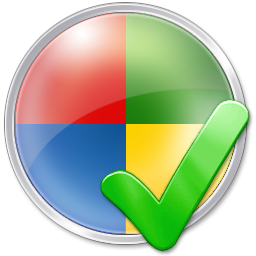
Kể từ khi các vấn đề liên quan tới bảo mật được phát hiện hàng ngày,
hàng tháng, việc giữ cho hệ điều hành Windows của bạn được cập nhật là
rất cần thiết. Microsoft thường cung cấp các bản vá cập nhật và có khả
năng nâng cấp cho Windows. Các bản cập nhật này được đưa ra ít nhất một
lần mỗi tháng, hoặc thậm chí là ngắn hơn, mỗi khi có vấn đề nghiêm
trọng đòi hỏi hành động ngay lập tức. Và thực sự, rất dễ để có thể giữ
được sự an toàn.
Hãy để Windows tự động kiểm tra các bản cập nhật bảo mật. Với
Windows 7, bạn sẽ phải cài đặt – hãy chắc chắn rằng tính năng này đã
được bật:
Cách thực hiện: Start -> Control Panel -> System and Security -> Windows Update -> Change settings
1. Cập nhật quan trọng: cài đặt cập nhật ngay tức thời (recommended)
2. Chọn một ngày/ thời gian muốn cài đặt những cập nhật này
Nếu bạn thích tự mình kiểm tra và tải cập nhật bảo mật cho Windows. Chỉ cần thực hiện theo các bước sau: Start -> Control Panel -> System and Security -> Windows Update -> Check for updates.
1. Chờ cho tới khi Windows hoàn thành kiểm tra các bản cập nhật
2. Tiếp đến, xem và tích vào những cập nhật bạn muốn, ít nhất là những cập nhật được đánh dấu quan trọng
3. Cuối cùng, kích vào "Install Updates"
Ngoài ra, bạn có thể lựa chọn Microsoft Update để nhận những bản cập
nhật cho không chỉ Windows mà còn MS Office và các sản phẩm khác.
Cách thực hiện: truy cập trang
1. Đồng ý với các điều khoản trong Terms of Use cho cập nhật Microsoft rồi chọn Next
2. Ở trang tiếp theo, chọn "Install important updates only"
3. Cuối cùng, kích vào "Install" để hoàn tất.
Bước 3: Cài đặt Windows Services và tắt File Sharing (Áp dụng cho Windows 7, Vista, XP, 2003, 2000, NT)

Cấu hình chuẩn của Windows Services có thể là một thử thách khó
khăn. Điều quan trọng hơn là phải chú ý tới những gì đang diễn ra trên
hệ điều hành. Có những dịch vụ bạn không cần hoặc những dịch vụ này có
thể làm hại máy tính của bạn bằng cách mở đường cho sâu hại máy tính,
Trojan và các malware khác cùng với các chương trình không đáng tin
cậy? Trong quá khứ, một số dịch vụ từ Microsoft được biết đến với “khả
năng” chứa lỗ hổng khiến máy tính của bạn có thể bị tấn công. Vì vậy,
hãy kiểm tra các thông tin chi tiết để có thể cấu hình các dịch vụ đúng
cách.
Cách thực hiện: Start -> Control Panel -> System and Security -> Administrative Tools -> Services.
cầu tất cả các dịch vụ mạng do Windows cung cấp, ví như trình duyệt web
hay các dịch vụ chia sẻ file, chia sẻ máy in in. Tuy nhiên,
những điều này vẫn xảy ra ngay cả khi bạn không để ý tới. Mỗi khi ở
trong tình trạng không được an toàn, sẽ có cảnh báo: máy tính đang bị
xâm hại thông qua các dịch vụ chưa được vá và không thể kiếm soát được
các dịch vụ này. Những dữ liệu quan trọng trên máy tính của bạn (ví như
mật khẩu hoặc số thẻ tín dụng) có thể sẽ bị rò rỉ ra ngoài thông qua
mạng Internet với những backdoor đã được cài đặt trước đó mà bạn không
biết. Vì vậy, tại sao lại không tắt những dịch vụ này đi? Đây là một ý
tưởng tốt, vậy nên: hãy biến hệ điều hành Windows của bạn trở nên an
toàn hơn.
Bước 1: không nên làm việc với tài khoản quản trị (Áp dụng cho Windows 7, Vista, XP, 2003, 2000, NT)

Với Windows 7, làm việc với tài khoản chuẩn đã trở nên thuận tiện
hơn bao giờ hết. Không có lý do gì trong việc không được làm việc với
các quyền đã bị hạn chế đã tạo một bước nhảy lớn trong việc bảo mật máy
tính. Cách Microsoft sử dụng để giữ máy tính bảo mật, cân bằng chức
năng bằng cách tiếp hợp User Account Control (UAC), một trong những
tiện ích Windows 7 cung cấp. Tuy nhiên, UAC được tạo ra không phải là
để thay thế ý tưởng hạn chế tài khoản. Về cơ bản, file hệ thống NTFS có
nhiệm vụ bảo vệ các file và folder từ các truy cập và thay đổi chưa
được phép. Điều này sẽ giúp hệ điều hành và các chương trình đang chạy
có thể tránh được rất nhiều loại virus, Trojans, spyware, malware,
dialer và một số phần mềm chứa mã độc khác có thể làm hại máy tính của
bạn theo nhiều cách. Profile của bạn cũng có thể bị tổn hại, nhưng điều
này không xảy ra với hệ điều hành cơ bản của Windows 7. Ngay cả khi
profile của bạn bị tấn công, tất cả các bức ảnh, file MP3 hay các dữ
liệu đều có thể được khôi phục lại dễ dàng bằng cách đăng nhập bằng một
tài khoản khác, tài khoản chưa bị tấn công.
Bắt đầu: Start -> Control Panel -> User Accounts and Family Safety -> User Accounts -> Change your account type
Bước 2: Luôn cập nhật hệ điều hành với Windows Update (Áp dụng đối với Windows 7, Vista, XP, 2000)
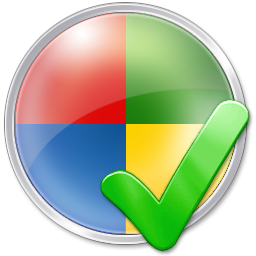
Kể từ khi các vấn đề liên quan tới bảo mật được phát hiện hàng ngày,
hàng tháng, việc giữ cho hệ điều hành Windows của bạn được cập nhật là
rất cần thiết. Microsoft thường cung cấp các bản vá cập nhật và có khả
năng nâng cấp cho Windows. Các bản cập nhật này được đưa ra ít nhất một
lần mỗi tháng, hoặc thậm chí là ngắn hơn, mỗi khi có vấn đề nghiêm
trọng đòi hỏi hành động ngay lập tức. Và thực sự, rất dễ để có thể giữ
được sự an toàn.
Hãy để Windows tự động kiểm tra các bản cập nhật bảo mật. Với
Windows 7, bạn sẽ phải cài đặt – hãy chắc chắn rằng tính năng này đã
được bật:
Cách thực hiện: Start -> Control Panel -> System and Security -> Windows Update -> Change settings
1. Cập nhật quan trọng: cài đặt cập nhật ngay tức thời (recommended)
2. Chọn một ngày/ thời gian muốn cài đặt những cập nhật này
Nếu bạn thích tự mình kiểm tra và tải cập nhật bảo mật cho Windows. Chỉ cần thực hiện theo các bước sau: Start -> Control Panel -> System and Security -> Windows Update -> Check for updates.
1. Chờ cho tới khi Windows hoàn thành kiểm tra các bản cập nhật
2. Tiếp đến, xem và tích vào những cập nhật bạn muốn, ít nhất là những cập nhật được đánh dấu quan trọng
3. Cuối cùng, kích vào "Install Updates"
Ngoài ra, bạn có thể lựa chọn Microsoft Update để nhận những bản cập
nhật cho không chỉ Windows mà còn MS Office và các sản phẩm khác.
Cách thực hiện: truy cập trang
Bạn phải "Đăng Nhập" mới thấy link
1. Đồng ý với các điều khoản trong Terms of Use cho cập nhật Microsoft rồi chọn Next
2. Ở trang tiếp theo, chọn "Install important updates only"
3. Cuối cùng, kích vào "Install" để hoàn tất.
Bước 3: Cài đặt Windows Services và tắt File Sharing (Áp dụng cho Windows 7, Vista, XP, 2003, 2000, NT)

Cấu hình chuẩn của Windows Services có thể là một thử thách khó
khăn. Điều quan trọng hơn là phải chú ý tới những gì đang diễn ra trên
hệ điều hành. Có những dịch vụ bạn không cần hoặc những dịch vụ này có
thể làm hại máy tính của bạn bằng cách mở đường cho sâu hại máy tính,
Trojan và các malware khác cùng với các chương trình không đáng tin
cậy? Trong quá khứ, một số dịch vụ từ Microsoft được biết đến với “khả
năng” chứa lỗ hổng khiến máy tính của bạn có thể bị tấn công. Vì vậy,
hãy kiểm tra các thông tin chi tiết để có thể cấu hình các dịch vụ đúng
cách.
Cách thực hiện: Start -> Control Panel -> System and Security -> Administrative Tools -> Services.
Chỉnh sửa cuối:
